Al ser una extensión de archivo bastante popular, MP4 es ampliamente utilizado para guardar datos y se puede encontrar en muchos lugares en línea o fuera de línea, lo que significa que es posible descargar videos MP4 de sitios para compartir videos como YouTube y Fox, o compartir algunos vídeos MP4 de otros. Pero el problema con MP4 surge cuando desea editar el archivo MP4 con iMovie. Usted puede ser capaz de hacer esto, pero quizás no pueda. Entonces, ¿cuál es el verdadero problema? Bueno, esto depende. Algunas videocámaras híbridas pueden capturar imágenes de vídeo, tanto en el formato MPEG-2 como el formato MPEG-4. Si la videocámara ha capturado imágenes de vídeo en ambos formatos, iMovie sólo podrá reconocer las películas MPEG-2 al acceder a las imágenes desde la ventana de Importar Cámara. Las películas grabadas en MPEG-4 con estos dispositivos puede que no se muestren. No se preocupe. Esta página lo ayudará a importar con éxito de MP4 a iMovie con sencillos pasos.
- Parte 1: Convertir e Importar MP4 a iMovie en Forma más Fácil
- Parte 2: Cómo Convertir los Vídeos de iMovie a MP4
Parte 1. Convertir e Importar MP4 a iMovie en Forma más Fácil
En realidad, esto es debido al códec de archivos MP4: iMovie prefiere códecs MPEG-4 y en lugar de otros. Así que si usted no puede ubicar sus archivos MPEG-4 en iMovie, podría ajustar los archivos MP4 a iMovie. El artículo le mostrará paso a paso cómo convertir e importar de MP4 a iMovie en Mac, utilizando una licencia profesional de UniConverter para Mac (Sierra, El Capitán, Yosemite, Mavericks, Mountain Lion y Lion incluido). Al ejecutar el programa, no tiene necesidad de ajustar el códec usted mismo: el programa en Mac utiliza una configuración optimizada para iMovie (iMovie 11 incluido):
UniConverter - Convertidor de Video
Más Características del Convertidor MP4 a iMovie:
- Convertir vídeos MP4 a varios formatos que sean compatibles con diferentes editores, como iMovie, Final Cut Pro, QuickTime, etc.
- Soporte para convertir MP4 a la mayoría de los formatos de vídeo estándar, tales como MOV, FLV, AVI, MKV, etc.
- Extraiga audio de vídeos MP4 con facilidad.
- Grabe vídeos MP4 a DVD cuando usted lo desee.
- Descargue vídeos de sitios en Internet, incluyendo Youtube, Vimeo, Vevo, Dailymotion, AOL, Metacafe, Break, y demás.
Convertir MP4 a iMovie en un Mac en 3 Pasos
Paso 1. Importe los archivos MP4 al programa en Mac
Aquí, usted puede directamente arrastrar y soltar los archivos MP4 en el convertidor de MP4 a iMovie, o vaya al botón de Agregar archivos para cargar los archivos MP4 en su Mac.

Paso 2. Seleccione iMovie como formato de salida
Usted puede directamente elegir el valor preestablecido para iMovie, el cual ha sido proveído por el convertidor de MP4 a iMovie para Mac. Los ajustes también funcionan para iMovie '08, iMovie '09, y iMovie HD, etc. Además, el programa en Mac tiene algunas funciones de edición sencillas como recortar, dividir, agregar efectos, etc. Aprenda los detalles en la Guía de UniConverter para Mac.

Paso 3. Inicie la conversión MP4 a iMovie en el Mac (Sierra incluido)
Haga clic en el botón "Convertir", y luego deje que el convertidor de video MP4 a iMovie para Mac realice el resto automáticamente por usted. El convertidor funciona en MacBook, MacBook Pro, MacBook Air, iMac con sistema operativo Sierra, El Capitán, Yosemite, Mavericks, Mountain Lion, o Lion.
Después de la conversión de MP4 a iMovie en Mac, usted puede libremente usar sus archivos MP4 en iMovie '08, iMovie '09, iMovie '11, iMovie HD etc.

Parte 2: Cómo Convertir un Video de iMovie a MP4
¿Falló en su intento de exportar los vídeos iMovie a MP4? Tranquilo. UniConverter para Mac es la mejor solución para que usted convierta cualquier vídeo iMovie a MP4. Antes de convertir sus vídeos, usted puede editarlos, agregarles subtítulos o marcas de agua, recortar o ajustar el vídeo, entre otras funciones. Si es necesario, usted puede libremente cambiar los ajustes de los parámetros del vídeo de salida como usted lo requiera.
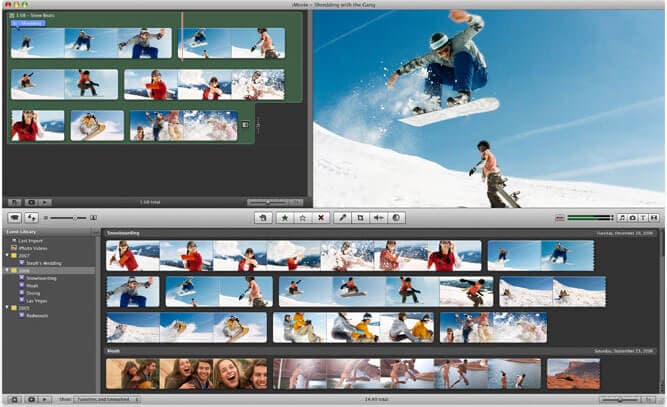
¿Por qué elegir UniConverter de iMovie y MP4?
| Productos |
Conversores de Video Gratuitos
|
Conversores Online
|
|
|---|---|---|---|
| Convierta MP4, MKV, AVI, MTS/M2TS y más formatos de vídeos a iMovie |
|
Soporte limitado | Soporte limitado |
| Directamente convierta vídeos a iMovie para la edición |
|
|
|
| La velocidad de conversión | Muy Rápido | Normal | Lento |
| Descargue y convierta vídeos de Youtube a iMovie |
|
Soporte limitado | Soporte limitado |
| La visualización del tiempo estimado de conversión |
|
||
| Soporta casi todos los formatos de vídeo |
|
Soporte limitado | Soporte limitado |
| Busque y Agregue Metadatos de Películas y Programas de TV |
|
||
| Personalice y edite vídeos MP4 antes de su conversión |
|
Soporte limitado | Soporte limitado |
| Soporte para Mac/Windows |
|
Soporte limitado |
|
| Soporte al cliente las 24 horas del día |
|
Soporte limitado | Soporte limitado |
| Libre de publicidad |
|
Soporte limitado |
|
| Grabe vídeos a DVD |
|
Notas: Cómo importar vídeos a iMovie
1. En iMovie, seleccione "Archivo" > "Importar" > "Películas"
2. Arrastre los archivos multimedia directamente a la zona izquierda en la interface principal de iMovie
Si usted tiene algunos proyectos antiguos de iMovie y quiere involucrar los archivos convertidos en ellos, vaya a "biblioteca de proyectos" y encuentre el que le interese, y luego siga también los dos pasos.
Si está a punto de agregar fotografías a su proyecto, haga clic en el ![]() botón de la cámara a la derecha de la interface y encuentre sus fotos con iPhoto.
botón de la cámara a la derecha de la interface y encuentre sus fotos con iPhoto.
